Прежде всего, драйвер аппаратной видеокарты нуждается в регулярном обновлении для обеспечения лучшего отображения графического интерфейса устройства, поэтому необходимо регулярно проверять базу данных производителя карты на наличие актуальных драйверов.
Рассмотрим, как обновить драйвер видеокарты на ноутбуке и стационарном ПК автоматически или вручную.
Необходимость обновления драйвера видеокарты
Драйвер необходим для того, чтобы программы и игры использовали графический интерфейс, который впоследствии взаимодействия с микросхемой отображается в пользовательском окне.
Нужно ли обновлять драйвер, даже если никаких ошибок в отображении графики не наблюдается?
Если пользователь часто использует игровое программное обеспечение , то драйверы нужно обновлять регулярно , таким образом можно добиться максимальной производительности и наилучшего качества изображения.
Даже если вы не играете в игры, драйвер обновлять нужно, ведь разработчики всегда стараются максимально оптимизировать работу видеокарты, выпуская новые версии драйверов.
Если после установки ПО отображение графики ухудшилось, необходимые параметры можно изменить в настройках видеокарты, а также можно откатить обновление и продолжить использовать предыдущую версию драйверного программного обеспечения.
Важно! Обновление - это совершенно бесплатно. Разработчики регулярно проводят улучшения качества продукции и выпускают специальное ПО для его поддержки. Установить драйвер можно как онлайн, так и офлайн.
Определение типа видеокарты
Чтобы выбрать нужный драйвер необходимо определить, какая же видеокарта установлена в вашем устройства.
Рассмотрим подробнее, как правильно узнать тип видеокарты (инструкция подходит для устройств под управлением Windows xp, а также на Виндовс 7 и на Виндовс 10):
- Следует учесть, что два самых распространенных производителя видеокарт – это фирмы Nvidia и AMD . Данные компании выпускают новые драйвера регулярно. Это необходимо для избежания ошибок и оптимизации работы видеокарты. Зайдите в диспетчер устройств:

- Откройте вкладку с видеоадаптерами. В данном случае диспетчер устройств показывает, что устройство использует видеокарту компании intel, а именно Nvidia geforce 630. Intel r hd graphics - это интегрированная графика, драйвер которой и нужно обновлять.

Также посмотреть тип и модель используемой видеокарты можно с помощью сторонних программ, таких как:
- CPU-Z . Данная программа позволяет узнать не только тип процессора, но и модели остальных аппаратных составляющих компьютерной системы .

- . Данная утилита позволяет и определить элементы материнской платы, а также их модели. Программа работает исключительно на Windows (поддержка всех версий).

- . Данное приложение способно показать пользователю все программные и аппаратные характеристики персонального компьютера или ноутбука в одном окне. Утилита работает только на Виндовс;

- – программа для быстрого обнаружения драйверов для аппаратных компонентов компьютера. Также есть функция определения температуры батареи и процессора. Утилита разработана для ОС Windows 8.

Ручной поиск драйвера
Драйверы для карты можно устанавливать двумя способами: в автоматическом режиме и вручную. С помощью первого варианта можно устанавливать только самые новые драйвера, ведь система автоматически ищет их в интернете и сразу начинает процесс установки.
Ручная установка драйверов необходима в том случае, если пользователю необходимо установить конкретную версию драйвера устройства. Найти все необходимые версии драйверов можно на официальном сайте компаний-производителей.
Чтобы вручную выбрать драйвер, зайдите на сайт компании Intel, и введите данные о видеокарте: ее тип, серию, семейство, используемую операционную систему и необходимый язык. После этого нажмите на кнопку поиска.
В результате вы получите информацию о различных версиях драйверов для вашей видеокарты, каждая версия будет доступна для скачивания в форме отдельного исполняемого файла.

Аналогичным образом можно выбрать вручную драйвер на сайте компании АМД в разделе загрузки программного обеспечения:

Установка программного обеспечения автоматически
Чтобы обновить все драйвера вручную зайдите в диспетчер устройств, найдите среди списка видеоадаптеров свою видеокарту. Нажмите на нее правой кнопкой манипулятора и выберите пункт для обновления драйверов, как показано на рисунке ниже:

Также драйвера можно обновить в автоматическом режиме через сайт производителя видеокарты.
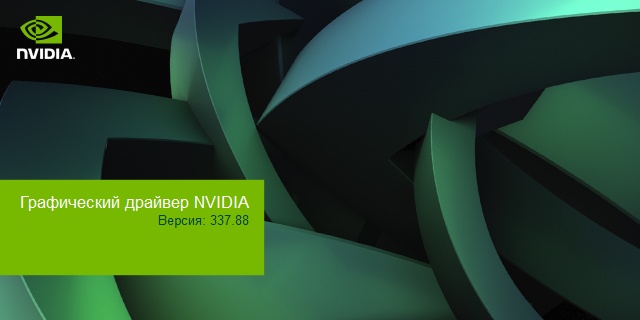
nVIDIA драйвер — драйвера nVIDIA ForceWare WHQL для видеокарт семейства NVIDIA GeForce, имеют сертификат Microsoft и поддерживаются операционными системами версий: , Windows 8, Windows 7, Windows Vista и Windows XP.
Почему необходимо обновлять драйвера для видеокарт NVIDIA?
Как известно, компьютеры не стоят на месте, они стремительно развиваются, неумолимо наращивая свою мощь и производительность, то же самое относится и программному обеспечению. В своих попытках добиться совершенства, разработчики драйверов для видеокарт постоянно привносят различные улучшения и исправления от версии к версии. Появляется поддержка новых графических процессоров или даже повышается производительность работы графики на старых видеокартах. Нередки случаи, когда в некоторых играх может значительно увеличиться число отображаемых кадров в секунду (FPS) или устраняется ошибка связанная с отсутствием каких — либо текстур или мерцания объектов.
Как установить драйвера на видеокарту NVIDIA?
Существует два основных способа установки драйверов для видеокарт NVIDIA:
- Первый, обычное обновление драйвера NVIDIA, просто скачиваем драйвер NVIDIA и запускаем его, при этом сохраняются все настройки и текущий профиль пользователя.
- Второй способ – это так называемая «чистая установка», его суть заключается в том, что при обновлении драйверов NVIDIA происходит удаление всех профилей и настроек пользовательских данных. Что бы это осуществить, при установке драйвера видеокарты надо поставить галочку напротив пункта «Выполнить чистую установку».
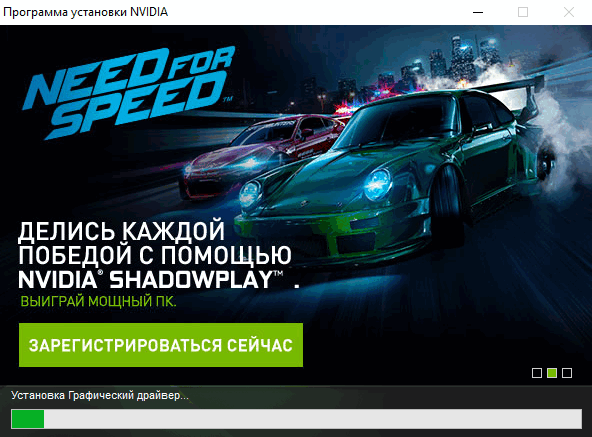 NVIDIA — установка драйвера для видеокарты
NVIDIA — установка драйвера для видеокарты
Установка драйвера для видеокарты NVIDIA
Для «продвинутых» пользователей существует еще один способ чистой установки драйвера NVIDIA.
При помощи специальных утилит, таких например как Display Driver Uninstaller мы предварительно полностью удаляем старый драйвер, после чего производим установку новой версии драйвера NVIDIA GeForce, так сказать с «чистого листа».
К слову сказать, что драйверы уже содержат в себе программу NVIDIA Geforce Experience необходимую для автоматического обновления драйверов видеокарт NVIDIA, а так же оптимизации игр, для обеспечения оптимального игрового процесса. При необходимости ее можно скачать отдельно с соответствующей страницы нашего сайта.
Как скачать бесплатно драйвера на видеокарту. Не знаю, почему вы так пишите и ищите бесплатные драйвера для видеокарт, отвечу так: – купив видеокарту любого производителя, вы за них заплатили. А значит для вас обновление драйверов видеокарты бесплатно — в течении всего срока службы видеоадаптера.
И не важно, персональный компьютер у вас или ноутбук — платить еще раз, и неизвестно кому, за обновлённый драйвер видеокарты, чипсета материнской платы, DirectX, аудиокодеки и т.д. – совсем не обязательно. Вторым вопросом у новичков идёт: – а нужно ли вообще искать и скачивать драйвера для видеокарт, если как бы и так всё работает нормально с драйверами с диска? Мой совет – в обязательном порядке!
Во-первых, вы ничего не теряете, производитель видеоадаптера предоставляет вам новые и , на толщине вашего кошелька это никак не отразится. Во-вторых, первые версии драйверов, которые как правило находятся на дисках, имеют недоработки, ошибки, плохую оптимизацию. Выпуская новый видеоадаптер, производитель просто не в состоянии всё учесть и проверить – игры, программы исчисляются тысячами.
В-третьих, с новыми драйверами вы получаете не только устранение ошибок, лучшую оптимизацию режимов работы видеокарты, но и заметное увеличение производительности. Изучая особенности нового выпуска, вы можете увидеть – увеличена производительность в Dirt: Showdown до 20%, в Tomb Raider до 18%, в Metro: Last Light до 10% и т.д. Если до этого устанавливали самый первый драйвер видеокарты — разница может быть еще существенней.
Так почему бы не напрягаясь и практически из воздуха не получить лучшее быстродействие для своего видеоадаптера? Нужно-то всего ничего — скачать бесплатно драйвера на видеокарту! Вот мы и подошли к третьему вопросу: — как обновить драйвера видеокарты бесплатно?
Прежде всего, перед обновлением драйверов вам нужно узнать — какая видеокарта установлена в компьютере или ноутбуке. На данный момент у нас три основных производителя графических процессоров для видеокарт:
1. Компания NVidia – разработчик видеокарт GeForce, драйвера делятся на три категории: а) игровые видеокарты для стационарных компьютеров GeForce, б) для ноутбуков GeForce M (Mobility), в) профессиональные решения Quadro, Tegra, Tesla. Сайт NVidia .
2. Ранее ATI Radeon, а ныне отделение AMD – отвечает за разработку видеоадаптеров Radeon. Здесь разделение драйверов происходит на пять категорий. Для гибридных процессоров с интегрированной видеокартой: а) для персональных компьютеров, б) для ноутбуков AMD Mobility Radeon. Далее идут: в) бесплатные драйвера для видеокарт стационарных компьютеров — AMD Radeon HD, г) мобильные версии видеоадаптеров для ноутбуков разных серий. Сайт AMD .
3. Компания Intel – практически все современные процессоры имеют встроенную видеокарту, а значит вероятность того, что вам нужно скачать драйвера для видеокарт Intel бесплатно, довольно таки высока. Сайт Intel .
Надеюсь, вы понимаете то, что брать во внимание надпись на коробке производителя — MSI, Gigabyte, ASUS, Palit, Sapphire и т.д. – не нужно. Чтобы правильно скачать, обновить драйвер видеокарты нам необходимо узнать модель графического процессора NVidia, AMD, Intel.
Для этого достаточно нажать на «Пуск», скопировать команду – dxdiag и нажать выполнить (или вставить в поле — найти программы и файлы). В открывшемся окне выбрать вкладку – экран (дисплей). Выделил желтым маркером: 1) модель графического процессора, в данном случае — Intel HD Graphics 4600; 2) версия установленных драйверов.
Для тех, кто хочет получить более ёмкую информацию о комплектующих компьютера, рекомендую скачать небольшую, но очень полезную программу HWiNFO. Расскажет обо всём и очень подробно, представленная ниже картинка – это всего лишь капля из её моря возможностей.

Под первым номером – модель процессора, там где двоечка вы увидите модель своей видеокарты, именно для неё вам предстоит выбрать и скачать драйвер. Троечка указывает на модель материнской платы и чипсет, четверочка отвечает за модули оперативной памяти, объём, частоту и тайминги. Пятёрочка расскажет о жестком диске, 6-чка подскажет то, без чего вам не скачать бесплатные драйвера для видеокарт правильно – версия операционной системы и её разрядность 32bit или 64bit. Бесплатно скачать HWiNFO-32-64bit .
Будем считать, вы всё сделали правильно – узнали модель своего видеоадаптера и готовы перейти к заключительной фазе – выбрать направление и скачать бесплатно драйвера на видеокарту. Нажмите на необходимую вам кнопку – Radeon, Intel или GeForce. Откроется соответствующая страница сайта, с доступными пояснениями – куда нажимать и что выбирать. Далеко не всегда и не всё на русском языке, да и просто чтобы исключить возможность ошибки, не каждый день созревает необходимость обновить драйвера видеокарты бесплатно, да и для многих это вообще впервые.
 ●
●  ●
● 
В заключение, хочу обратить ваше внимание на то, что бесплатные драйвера для видеокарт NVidia GeForce, AMD Radeon и Intel HD Graphics – это не последний шаг к максимальной оптимизации ресурсов компьютера. Для безошибочного запуска программ и игр рекомендую также скачать полный набор библиотек DirectX. Для запуска любых видеофайлов рекомендую — скачать полный набор видеокодеков, полезные ссылочки будут чуть ниже.
Вот собственно и всё, где и как скачать бесплатно драйвера на видеокарту вы теперь знаете. Если добавите меня в закладки – я не обижусь, если вместо спасибо расскажете обо мне в соц. сетях – буду рад, а если будете заходить в гости – буду безмерно счастлив. Спасибо за внимание и до новых встреч.
С наилучшими $ пожеланиями
Denker.
Правильно драйвера на видеокарту ATI Radeon или AMD Radeon называются AMD Radeon Software Crimson Edition. Чтобы увеличить производительность видеоадаптера, улучшить качество видео на дисплее, исправить возможные ошибки ПО, получить право использовать новейший функционал и настройки, рекомендуем бесплатно скачать драйвера для видеокарты AMD Radeon и в будущем примерно через месяц-два обновить драйвера видеокарты до последней версии на данной странице сайта http://сайт без регистрации. Постоянная ссылка: http://сайт/ru/drivers/radeon
Комплект ПО и его совместимость с оборудованием и ОС
Пакет AMD Radeon Software Crimson Edition, кроме драйверов, включает в себя множество утилит, библиотеки Visual C++, VCredist, .Net Framework, программа Multimedia Center для прослушивания аудио и просмотра видео контента, Catalyst Control Center для изменения настроек видео карты. Есть реальный смысл новые драйвера на видеокарту АМД Радеон скачать бесплатно для компьютера или ноутбука, поскольку в последней версии данного ПО исправлены незначительные ошибки, повышена производительность, улучшена поддержка OpenG, произведена оптимизация CrossFire. С точки зрения совместимости с оборудованием, присутствует полноценная поддержка видеокарт АМД Радеон популярных серий X300 - X1950, 2400 - 6770, 7000 - 7990, 9500 - 9800, а также R7 240/250/260, R9 270/280/290 и прочих, к примеру, HD 8670m, 8750m. Также немаловажна полная совместимость соответствующего набора программ с Windows XP, Vista, 7, 8, 8.1, 10, подтвержденная сертификатами от корпорации Microsoft.

Достоинства АМД Радеон Софтвейр Кримсон Эдишн
Среди достоинств AMD Radeon Software Crimson Edition следует выделить работу с несколькими рабочими столами, технологии HyrdaVision, "горячих" клавиш, технологий анализа текстур и AMD HD 3D, новых версий игр Dota, Overwatch, Warhammer. Попробуйте скачать AMD Radeon драйвера бесплатно на стационарный компьютер или ноутбук, не покидая сайт http://сайт/ без регистрации и СМС, чтобы насладиться преимуществами последней версии драйверов видеокарты АМД Радеон, к которым относятся:
Отличное качество видео,
- поддержка видеоадаптеров любого уровня,
- работа без сбоев, глюков, артефактов и пр.,
- оптимизация соотношения мощности и энергопотребления,
- управление настройками в AMD Catalyst Control Center,
- готовые профиля настроек для популярных игр,
- быстрое изменение любых параметров "на лету" без перезагрузки,
- собственный Multimedia Center,
- улучшена поддержка на оф. сайте.
Бесплатно и доступно для любого пользователя
Рекомендуем бесплатно скачать драйвера AMD Radeon HD Graphics для Windows 7, 8, 8.1, 10, чтобы получить возможность существенно обновить видео подсистему компьютера на базе АТИ Радеон или АМД Радеон без необходимости изменения аппаратной составляющей и к тому же бесплатно. Загрузка и установка драйвера видеокарты АМД Радеон не займет много времени, к тому же такая процедура будет по плечу даже не опытному пользователю. По отзывам и комментариям пользователей, после установки и использования для работы, в играх и при просмотре фильмов пропадают старые проблемы, улучшаются частоты обновления экрана, повышаются характеристики оборудования, компьютер работает быстрее, исчезают подвисания, глюки и тормоза.
Без установки драйверов видеокарта не может работать на 100 процентов своих возможностей. Поэтому очень важно после установки новой видеокарты или после переустановки операционной системы, выполнить установку . В этой процедуре нет ничего сложно, но если у вас возникают трудности, то вы попали по адресу. В данной статье вы узнаете о том, как установить драйвер на видеокарту.
Для того чтобы установить на видеокарту вам необходимо точно знать модель своей видеокарты. О том, мы уже рассказывали в предыдущих статьях. Самый простой и надежный способ, это установить любую программу для просмотра характеристик компьютера.
В программе нужно найти название конкретной модели. Например, AMD Radeon HD7850 или NVIDIA GeForce GTX 660. Узнав точное название видеокарты можно приступать к поиску драйверов.
Как установить драйвер на видеокарту AMD Radeon
Если ваша видеокарта относится серии AMD Radeon, то для того чтобы скачать вам необходимо зайти на и заполнить небольшую поисковую форму.
Заполнение данной формы разделено на 4 шага:
- Шаг № 1. Выбор типа продукта, для которого вы ищите драйвер. Если вам нужен драйвер для видеокарты ноутбука, то выбирайте «Notebook Graphics». Для обычной видеокарты нужно выбрать «Desktop Graphics».
- Шаг № 2. Выбор серии, к которой относится ваша видеокарта.
- Шаг № 3. Выбор конкретной модели.
- Шаг № 4. Выбор вашей операционной системы.
После этого сайт предложит вам скачать последнюю версию драйверов для вашей видеокарты.

После скачивания драйвера, просто запустите его и следуйте инструкциям установщика.

Во время установки драйвера ваш экран может мерцать или выключаться не несколько секунд. Не стоит переживать, это нормально. После завершения установки перезагрузите компьютер.
Как установить драйвер на видеокарту NVIDIA GeForce
Установка драйверов на NVIDIA GeForce происходит точно также. и заполняем форму для поиска нужного нам драйвера.

Здесь точно такие же поля, как и на сайте AMD. Единственное отличие, здесь можно выбрать язык.
После ввода всех данных нажимаем на кнопку «Поиск». Дальше перед вами должна появиться информация о найденном драйвере и кнопка «Загрузить сейчас». Нажимаем на кнопку и дожидаемся пока драйвер полностью скачается на компьютер.

После завершения скачивания, запускаем установщик драйвера и следуем его инструкциям. На мигание и выключение экрана не обращаем внимания.

После завершения установки драйвера перезагружаем компьютер.
